Editor X: Videos zu deiner Website hinzufügen und anpassen
8 Min. Lesezeit
Editor X wird zu Wix Studio, unserer neuen Plattform für Agenturen und Freelancer.Mehr über Wix Studio erfahren
Videos sind eine großartige Möglichkeit, deine Besucher zu binden und die Geschichte deiner Marke zu erzählen. Editor X macht es dir leicht, deine Inhalte zu präsentieren, Content von sozialen Medien einzubetten und beeindruckende videobasierte Designelemente hinzuzufügen.
In diesem Artikel erfährst du mehr über folgende Themen:
Ein Video hinzufügen
Es gibt verschiedene Arten von Videos, die die zu deiner Website hinzufügen kannst:
- Einzelvideos: Lade dein eigenes Video hoch oder bette eines aus einem sozialen Netzwerk ein.
- VideoBox: Präsentiere deine eigenen Videos, kostenlose Videos von Wix oder professionelle Shutterstock-Videos in schön gestalteten Video-Containern.
- Transparente Videos: Lade eigene Videos hoch und füge sie mit transparentem Hintergrund hinzu.
Um ein neues Video hinzuzufügen:
- Klicke oben in Editor X auf Hinzufügen
 .
. - Klicke auf Medien.
- Wähle unter Video einen Videotyp aus (z. B. Einzelvideos, VideoBox usw.)
- Ziehe ein Video an die gewünschte Stelle auf deiner Website.
- (Optional) Klicken auf Video ändern, um dein eigenes Video hochzuladen, ein kostenloses Video von Wix hinzuzufügen oder ein professionelles Video zu kaufen.
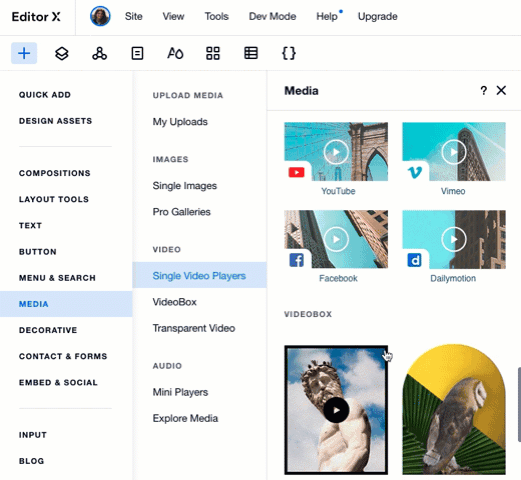
Einen Einzelvideo-Player anpassen
Passe das Layout, Design und Verhalten des Einzelvideo-Players an deine Bedürfnisse an. Du kannst auswählen, ob dein Video automatisch und/oder in einer Schleife abgespielt wird, entscheiden, welche Steuerelemente angezeigt werden sollen, und diese auch gestalten.
Klicke unten, um zu erfahren, wie du deinen Einzelvideo-Player anpassen kannst:
Das Video ändern
Festlegen, wie dein Video abgespielt wird
Das Layout des Video-Players anpassen
Den Video-Player gestalten
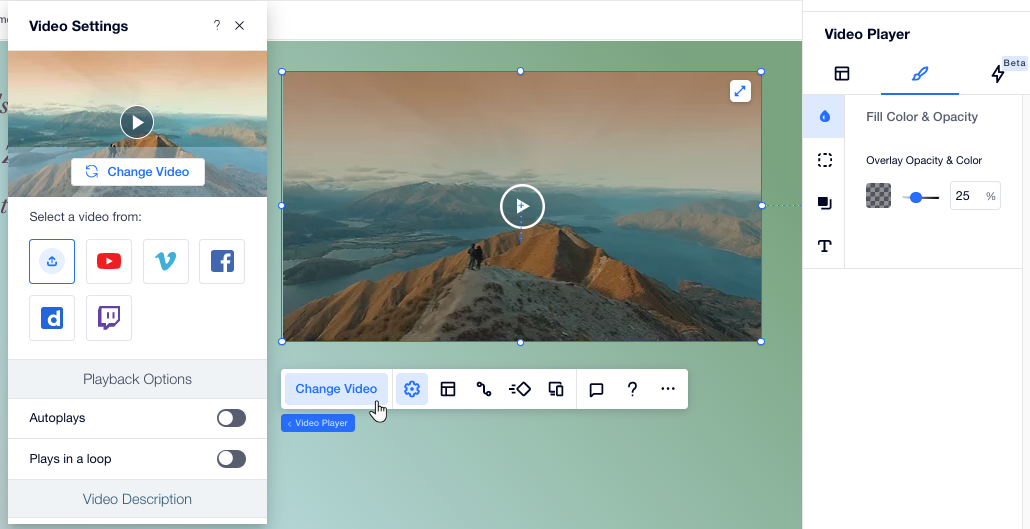
Eine VideoBox anpassen
Wenn du eine VideoBox zum Anzeigen von Medien verwendest, hast du viel kreativen Spielraum, sie zu einem Teil des Designs zu machen. Stelle das Video so ein, dass es genau abgespielt werden soll, wähle den Fokuspunkt und gestalte jedes Detail, vom Titelbild bis zum Wiedergabe-Button.
Klicke unten, um zu erfahren, wie du deine VideoBox anpassen kannst:
Das Verhalten deiner VideoBox festlegen
Den Fokuspunkt wählen
Die VideoBox gestalten
Videomasken hinzufügen
Den Wiedergabe-Button ändern
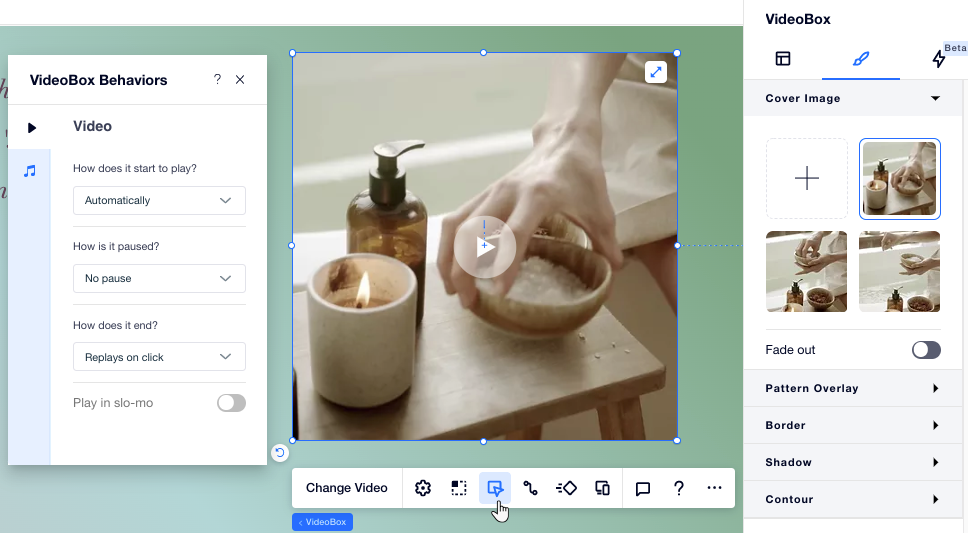
Ein Video strecken
Füge ein beliebiges Video hinzu und strecke es, um einen Seitenabschnitt, einen Container oder eine Gitterzelle zu füllen.
Um ein Video zu strecken:
- Klicke auf das Video auf deiner Seite.
- Klicke oben rechts auf dem Video auf das Symbol für Strecken
 , um den gesamten Bereich auszufüllen.
, um den gesamten Bereich auszufüllen.
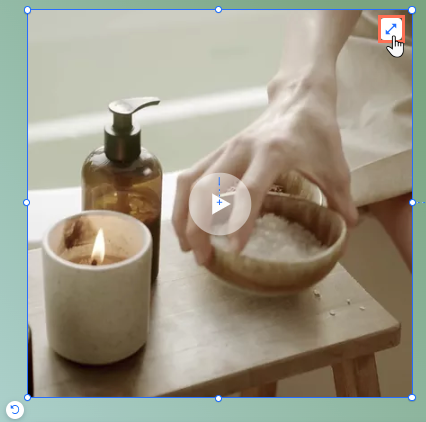
FAQs
Hast du Probleme mit deinem Video? Klicke unten auf eine Frage, um mehr zu erfahren:
Warum wird mein Video nicht auf meiner Live-Website abgespielt?
Ich habe mein Video auf automatische Wiedergabe eingestellt, aber es ist kein Ton zu hören. Warum?
 .
. .
. .
.
 .
. .
.